Отстраняване на неизправности –WPA/WPA2–
 Показва се "Свързв. с безжичния рутер е неуспешно <Вж. ръководството>"
Показва се "Свързв. с безжичния рутер е неуспешно <Вж. ръководството>"
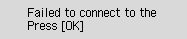

-
Проверка 1 Проверете дали паролата, въведена за безжичния рутер, е правилна.
Ако няма проблем с паролата
-
Проверка 2 Проверете настройките на безжичния рутер.
Ако DHCP функцията на безжичния рутер е изключена, включете я и извършете отново настройките за безжична връзка.
-
Проверка 3 Нулирайте грешката и след това извършете отново настройка на принтера.
Натиснете бутона OK.
-
Проверка 4 Проверете настройките на филтриране по MAC адрес.
Ако филтрирането по MAC адрес е включено на безжичния рутер, променете настройките, за да приемете MAC адреса на принтера.
За да проверите MAC адреса на принтера, изпълнете следните стъпки.
- Натиснете бутона Настройки (Setup).
- С помощта на бутона
 или
или  изберете Настр. на устр. (Device settings) и натиснете бутона OK.
изберете Настр. на устр. (Device settings) и натиснете бутона OK. - Изберете Настр. за LAN връз. (LAN settings) и натиснете бутона OK.
- Изберете Печат данни за LAN (Print LAN details) и натиснете бутона OK.
- Проверете MAC address of wireless LAN в отпечатаните подробности за LAN.
-
Проверка 5 Проверете настройките на протокола за защита (метод за шифроване) на безжичния рутер.
Ако безжичният рутер е настроен да комуникира само чрез стандарта IEEE802.11n и шифроването е зададено на WEP или TKIP, променете стандарта за шифроване на нещо различно от WEP и TKIP или стандарта за комуникация и след това извършете отново настройките за безжична връзка.
Ако стандартът за шифроване е зададен на WEP или TKIP, IEEE802.11n не може да се използва като стандарт за комуникация.
За подробности относно проверката или промяната на настройките на безжичния рутер вижте неговото ръководство или се свържете с производителя.


